11 件 見つかりました。
最近になってやっと iPhone の MagSafe を活用し始め、それがなかなか良かったのでいろいろなガジェットに適用を進めたところ、これまた良い感じになってきたのでご報告します。

MagSafe とは Apple 社による磁気接続のワイヤレス充電。
もともと MacBook の充電コネクタとして登場。
iPhone 12 以降の iPhone でも採用されている。
本稿では後者の iPhone における MagSafe について述べる。
iPhone の背面には、ワイヤレス充電の仕組みがあり、さらにリング(と短い縦棒)の形の磁石が埋め込まれている。

(磁界観察シートで確認)
充電器側にも磁石があると、iPhone とピッタリくっつけて充電できる。
また、磁石を埋め込んだアクセサリーを iPhone にくっつけることができる。
本体とアクセサリーの両方の磁石でしっかり固定される。
なお、iPhone にケースをつけるとケースの厚みの分、磁力が弱くなり、アクセサリーのくっつき具合が悪くなる(くっつかないことも)。MagSafe 対応ケースを使うか、メタルリングをつければ大丈夫。

(MagSafe 対応ケースをつけた iPhone 14 Pro Max)
3つの利用パターンをあげる。
[M] 磁力で本体とアクセサリを固定するだけというパターンでの活用は、くっつく財布、車載ホルダー、スタンド、バンカーリングなどがある。利用時の利便性がポイント。磁石で固定するだけなので、本体は iPhone でなくてもよい。本体側にメタルリングなど鉄の何かを貼り付ければアクセサリにくっつけることができる。

[M+C] 磁力で固定しつつワイヤレス充電するというパターンでの活用は、充電器、充電機能付きスタンド、充電機能付きバンカーリング、くっつくモバイルバッテリーなどがある。磁石で固定した上での充電なので安定感がある。単に充電するだけではなく、便利な付加機能を持つものもある(便利なアクセサリに充電機能がついたという見方もできる)。磁力固定ワイヤレス充電を iPhone で行うには、裸のまま使う、MagSafe 対応ケースを使う(ケース背面に輪形の鉄板が入っている)、MagSafe 非対応ケースにメタルリングを貼る、などの対応が必要となる。

[C] MagSafe ではない単なるQiワイヤレス充電は磁石ではくっつかない。ただし、ワイヤレス充電対応の本体に鉄板を貼ることで MagSafe アクセサリに固定することができる。これにより iPhone 以外のスマホ(ワイヤレス充電対応)を MagSafe 対応にできる。

(MagSafe 化した Pixel 7a)
今回の MagSafe ネタに関連する手持ちの本体とアクセサリについて。
ここでいう「本体」とはアクセサリにくっつけるスマホなどの電子機器を指す。
また、磁力でくっつけるだけのものには「M」、磁力固定+ワイヤレス充電するものには「M+C」と記載する。
さて、ここからは実際に運用してみて便利と感じた使い方をいくつか紹介していきます。まずは iPhone。
iPhone 14 Pro Max は昨年まではクリアケースの裏側の50%くらいに指グリップ(首掛けストラップのベースも兼用)を貼り付けてて、MagSafe は埋没していました。突然 MagSafe の活用を思い立ち、MagSafe 対応のクリアケースを購入し、以降こちらがメインになりました。なお、前のやつ(旅ストラップ[2020-11-18-1])はストラップの着脱が神レベルにスムーズなので今もときどきケースを付け替えて使っています(利用に最適な場面あり)。

会社貸与の iPhone 13 には、妻が 15 Pro への機種変前に使っていた 13 の Apple 純正ケースを使っています。純正なのでもちろん MagSafe 対応です。

当たり前っちゃ当たり前ですが MagSafe で一番便利に感じるのが充電です。iPhone 14 以前の iPhone は USB-C ではなくまだ Lightning 端子。最近我が家の電源コーナーのケーブルの多数派が USB-C になってきたので、USB-C 式の MagSafe 充電器で iPhone に充電するようにしたら、なんかいろいろとすっきりしました。充電にかかる時間は直接ケーブルを挿すのと比べて遅いですが、普段の生活でそんなに急ぐことはないので問題なしです。
iOS17 から充電中の横置き iPhone に時計などが表示されるスタンバイモードが登場したので、夜中は MagSafe スタンドで充電しつつ時計表示させています。また日中もスタンバイモードにしてカレンダーや天気予報など表示させています。(なお、日中にスタンバイモードにしているのは会社貸与の iPhone です。結構な回数 iPhone 認証しなきゃならないので貸与 iPhone はずっと卓上なのです。)
夜中の MagSafe 充電に使っているのは VRIG のスタンド。なお、これは日中はモバイルディスプレイスタンドになっています(後述)。
日中の iPhone のスタンバイモードには RORRY のこれを使うことが多いです。バンカーリングとしてもスタンドとしても使える便利な MagSafe 充電器です。出張や旅行にこれを持っていけば Lightning ケーブル不要になります。
さて、iPhone で MagSafe といえば多様なバンカーリング(指グリップ)です。前述のリストの通り、4つほど買って試してみましたが、今のところ一番出番が多いのは、Lamical の360度回転式スマホリングです。リングのベース自体がくるくる回るので指の位置あわせが楽なのです。購入前に競合商品をいろいろ調べたところ、一般的なリングは方向を変えるためには本体との磁力接地面をずりずりと回転させる必要があるそうで、ケースが傷まないか心配。一方これは位置合わせに大きな摩擦が発生せず安心です。
iPad mini 6 は主に Kindle 読書用に使っています。タブレットスタンドに設置して、Kindle アプリを立ち上げて、メディアリモコンでページ送りして読むという鉄板のスタイルです。
ページ送りに使っているリモコンはこれ。手をだらーんと下げながら本を読めるのでとても良いですよ。
iPad はワイヤレス充電できませんが MagSafe 対応のスタンド(それまでは100均のスタンドを使用)を使いたいので、背面を磁石対応しました。ちょっとお高いのですが、それ用のケースがあるのです。こちらです。

背面に磁石がくっつく鉄板が広めに貼られているケースです。これにより MagSafe 対応アクセサリにくっつけられるのです。
VRIG のスマホスタンドもOK。安定しています。

ケースと同じメーカの MOFT 七変化マルチスタンド。これもケース同様、ちょっと値が貼るのですが、コンパクトな上、そこそこ安定感があるので普段はこれを使っています。iPad mini 6 + 七変化マルチスタンド + ページめくりリモコンの3点セットで、スタバなどでドヤリング読書しています!

板状の棒に布が巻きつけてある形状のスマホグリップ、enGMOLPHY MagSafe対応スマホリングホルダー。iPhone のリングとして使うにはちょっと微妙なところもあるのですが、スタンドとしての安定感はピカイチで iPad mini 6 でも安定して使えます。前述の MOFT 七変化マルチスタンドのようにフロートさせないのならばこれで良いかも感あり。

会社貸与の iPad Air 第4世代も MagSafe 化しました。といっても、ワイヤレス充電はできないので、磁石固定できるようにしただけです。クリアケースを買って、真ん中にメタルリングを貼りました。

これで前述の VRIG のスマホスタンドに固定することができます。
iPad Air をスタンド固定で使う場面はそれほど無いのですが、社内文書を集中して読むときやサブディスプレイとして使うときなどに使っています。

なお、MOFT の七変化マルチスタンドでも使えないことはないのですが、フロートにすると不安定なのでお勧めしません。

2021年11月に買った15.6インチのモバイルディスプレイ。主に Windows PC(会社貸与)のサブディスプレイとして使っています。これも MagSafe 化(磁力固定のみ)しました。VRIG のスマホスタンドに固定して使っています。
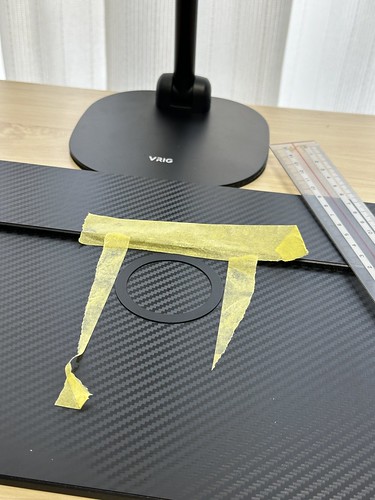
適当な位置にメタルリングを貼るだけでOK。モバイルディスプレイは自宅以外で使うことはないのですが、このセッティングなら外出先での利用も手軽かも。MagSafe じゃないスタンドってどうしても嵩張っちゃうからねえ。

(写真は貸与 PC ではなく私物の MacBook Pro)
追記240310: その後メタルリングがはがれてしまったため、もっと強力な方法でということで鉄板を貼り付けました。これはさすがに安定。そもそもメタルリングにこだわる必要はなかったですしね。iPad Air もこの鉄板に替えるかも。

貼り付けた鉄板: ALLMIRA 20枚入 スチールプレート 65×45mm
2023年12月に買った Pixel 7a[2023-12-16-1] も MagSafe 化しました。Pixel はもともとワイヤレス充電できるのですが、磁力固定はできません。ということで、クリアケースの背面にメタルリングを貼って、磁力固定機能を追加しました。

これにより MagSage 対応の充電器での「ぴたっとくっついての充電」が可能に。「なんかずれてて充電できてなかった」ということもなくなりました。バンカーリングやスタンドも使えて良いことづくめです。
注意点ですが、貼り付けるメタルリングは O 型ではなく C 型にするべき。O 型だと充電時に熱が発生します。C 型だと大丈夫。私は O 型にして失敗したと気づいて C 型に張り替えました。
メタルリングは MagSafe 対応アクセサリを買うとオマケでついてくることがありますが、これまでの経験では O 型だけで C 型はなかったです。別途購入する必要あるかと。
ということで、私の MagSafe 活用事例を紹介してきました。なんで今まで使ってこなかったんだろう、と思うほど超絶便利です。この先、iPhone を機種変更してもそのまま使っていけるってのもありがたいですよね。
妻と子供の iPhone も MagSafe 化しました。MagSafe 対応のケースに気に入ったのがなかったということで、それぞれケースにメタルリングを貼っただけですが、磁力固定も充電もできます。家族間で MagSafe グッズを融通しあいながら末長く使っていきたいと思います。Qi2 という業界標準 MagSafe 規格(?)も出てきているのでこれ系のグッズは当面活用できそうですし。


iPhone の MagSafe
MagSafe とは Apple 社による磁気接続のワイヤレス充電。
もともと MacBook の充電コネクタとして登場。
iPhone 12 以降の iPhone でも採用されている。
本稿では後者の iPhone における MagSafe について述べる。
iPhone の背面には、ワイヤレス充電の仕組みがあり、さらにリング(と短い縦棒)の形の磁石が埋め込まれている。

(磁界観察シートで確認)
充電器側にも磁石があると、iPhone とピッタリくっつけて充電できる。
また、磁石を埋め込んだアクセサリーを iPhone にくっつけることができる。
本体とアクセサリーの両方の磁石でしっかり固定される。
なお、iPhone にケースをつけるとケースの厚みの分、磁力が弱くなり、アクセサリーのくっつき具合が悪くなる(くっつかないことも)。MagSafe 対応ケースを使うか、メタルリングをつければ大丈夫。

(MagSafe 対応ケースをつけた iPhone 14 Pro Max)
磁力固定と充電の利用パターン
3つの利用パターンをあげる。
- [M] 磁力で本体とアクセサリを固定(充電なし)
- [M+C] 磁力固定でワイヤレス充電
- [C] 本体をアクセサリでワイヤレス充電(磁力固定なし)
[M] 磁力で本体とアクセサリを固定するだけというパターンでの活用は、くっつく財布、車載ホルダー、スタンド、バンカーリングなどがある。利用時の利便性がポイント。磁石で固定するだけなので、本体は iPhone でなくてもよい。本体側にメタルリングなど鉄の何かを貼り付ければアクセサリにくっつけることができる。

[M+C] 磁力で固定しつつワイヤレス充電するというパターンでの活用は、充電器、充電機能付きスタンド、充電機能付きバンカーリング、くっつくモバイルバッテリーなどがある。磁石で固定した上での充電なので安定感がある。単に充電するだけではなく、便利な付加機能を持つものもある(便利なアクセサリに充電機能がついたという見方もできる)。磁力固定ワイヤレス充電を iPhone で行うには、裸のまま使う、MagSafe 対応ケースを使う(ケース背面に輪形の鉄板が入っている)、MagSafe 非対応ケースにメタルリングを貼る、などの対応が必要となる。

[C] MagSafe ではない単なるQiワイヤレス充電は磁石ではくっつかない。ただし、ワイヤレス充電対応の本体に鉄板を貼ることで MagSafe アクセサリに固定することができる。これにより iPhone 以外のスマホ(ワイヤレス充電対応)を MagSafe 対応にできる。

(MagSafe 化した Pixel 7a)
現在の私の状況
今回の MagSafe ネタに関連する手持ちの本体とアクセサリについて。
ここでいう「本体」とはアクセサリにくっつけるスマホなどの電子機器を指す。
また、磁力でくっつけるだけのものには「M」、磁力固定+ワイヤレス充電するものには「M+C」と記載する。
- 本体
- [M+C] iPhone 14 Pro Max (+対応ケース)
- [M+C] iPhone 13 (+対応ケース)
- [M] iPad Air 4 (+クリアケースにメタルリング)
- [M] iPad mini 6 (+背面鉄板ケース)
- [M+C] Pixel 7a (+クリアケースにメタルリング)
- [M] モバイルディスプレイ 15.6inch (+メタルリング)
- アクセサリ
iPhone
さて、ここからは実際に運用してみて便利と感じた使い方をいくつか紹介していきます。まずは iPhone。
iPhone 14 Pro Max は昨年まではクリアケースの裏側の50%くらいに指グリップ(首掛けストラップのベースも兼用)を貼り付けてて、MagSafe は埋没していました。突然 MagSafe の活用を思い立ち、MagSafe 対応のクリアケースを購入し、以降こちらがメインになりました。なお、前のやつ(旅ストラップ[2020-11-18-1])はストラップの着脱が神レベルにスムーズなので今もときどきケースを付け替えて使っています(利用に最適な場面あり)。

会社貸与の iPhone 13 には、妻が 15 Pro への機種変前に使っていた 13 の Apple 純正ケースを使っています。純正なのでもちろん MagSafe 対応です。

当たり前っちゃ当たり前ですが MagSafe で一番便利に感じるのが充電です。iPhone 14 以前の iPhone は USB-C ではなくまだ Lightning 端子。最近我が家の電源コーナーのケーブルの多数派が USB-C になってきたので、USB-C 式の MagSafe 充電器で iPhone に充電するようにしたら、なんかいろいろとすっきりしました。充電にかかる時間は直接ケーブルを挿すのと比べて遅いですが、普段の生活でそんなに急ぐことはないので問題なしです。
iOS17 から充電中の横置き iPhone に時計などが表示されるスタンバイモードが登場したので、夜中は MagSafe スタンドで充電しつつ時計表示させています。また日中もスタンバイモードにしてカレンダーや天気予報など表示させています。(なお、日中にスタンバイモードにしているのは会社貸与の iPhone です。結構な回数 iPhone 認証しなきゃならないので貸与 iPhone はずっと卓上なのです。)
夜中の MagSafe 充電に使っているのは VRIG のスタンド。なお、これは日中はモバイルディスプレイスタンドになっています(後述)。
日中の iPhone のスタンバイモードには RORRY のこれを使うことが多いです。バンカーリングとしてもスタンドとしても使える便利な MagSafe 充電器です。出張や旅行にこれを持っていけば Lightning ケーブル不要になります。
さて、iPhone で MagSafe といえば多様なバンカーリング(指グリップ)です。前述のリストの通り、4つほど買って試してみましたが、今のところ一番出番が多いのは、Lamical の360度回転式スマホリングです。リングのベース自体がくるくる回るので指の位置あわせが楽なのです。購入前に競合商品をいろいろ調べたところ、一般的なリングは方向を変えるためには本体との磁力接地面をずりずりと回転させる必要があるそうで、ケースが傷まないか心配。一方これは位置合わせに大きな摩擦が発生せず安心です。
iPad mini 6
iPad mini 6 は主に Kindle 読書用に使っています。タブレットスタンドに設置して、Kindle アプリを立ち上げて、メディアリモコンでページ送りして読むという鉄板のスタイルです。
ページ送りに使っているリモコンはこれ。手をだらーんと下げながら本を読めるのでとても良いですよ。
- Satechi R2 Bluetooth マルチメディアリモコン プレゼン&メディアモード (MacBook Pro 2020, 2020 MacBook Air M1, 2020 iPad Air, 2020 iPad Pro対応)

- プレゼンモードのあるマルチメディアリモコンでなんの苦労もなく iPad でページめくりを実現![2021-11-13-1]
iPad はワイヤレス充電できませんが MagSafe 対応のスタンド(それまでは100均のスタンドを使用)を使いたいので、背面を磁石対応しました。ちょっとお高いのですが、それ用のケースがあるのです。こちらです。

背面に磁石がくっつく鉄板が広めに貼られているケースです。これにより MagSafe 対応アクセサリにくっつけられるのです。
VRIG のスマホスタンドもOK。安定しています。

ケースと同じメーカの MOFT 七変化マルチスタンド。これもケース同様、ちょっと値が貼るのですが、コンパクトな上、そこそこ安定感があるので普段はこれを使っています。iPad mini 6 + 七変化マルチスタンド + ページめくりリモコンの3点セットで、スタバなどでドヤリング読書しています!

板状の棒に布が巻きつけてある形状のスマホグリップ、enGMOLPHY MagSafe対応スマホリングホルダー。iPhone のリングとして使うにはちょっと微妙なところもあるのですが、スタンドとしての安定感はピカイチで iPad mini 6 でも安定して使えます。前述の MOFT 七変化マルチスタンドのようにフロートさせないのならばこれで良いかも感あり。

iPad Air 4
会社貸与の iPad Air 第4世代も MagSafe 化しました。といっても、ワイヤレス充電はできないので、磁石固定できるようにしただけです。クリアケースを買って、真ん中にメタルリングを貼りました。

- クリアケース: JHZZWJ ipad air 5/4世代 2021/2020 10.9インチ 用 ケース クリア ipad air 5/4 2021/2020 用 カバー FOR ipad air 第5/4世代 用 スマートカバー ipad 10.9 2021/2020 用 スタンドケース

- メタルリング: VRIG 製品の付属品を使用
これで前述の VRIG のスマホスタンドに固定することができます。
iPad Air をスタンド固定で使う場面はそれほど無いのですが、社内文書を集中して読むときやサブディスプレイとして使うときなどに使っています。

なお、MOFT の七変化マルチスタンドでも使えないことはないのですが、フロートにすると不安定なのでお勧めしません。

モバイルディスプレイ
2021年11月に買った15.6インチのモバイルディスプレイ。主に Windows PC(会社貸与)のサブディスプレイとして使っています。これも MagSafe 化(磁力固定のみ)しました。VRIG のスマホスタンドに固定して使っています。
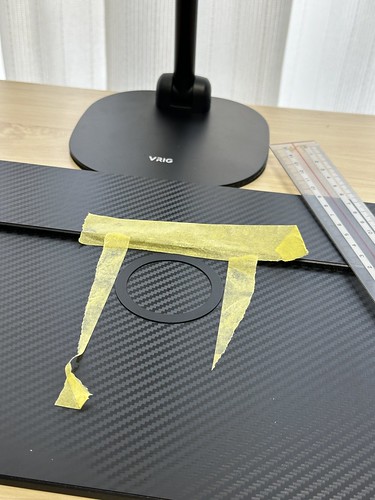
適当な位置にメタルリングを貼るだけでOK。モバイルディスプレイは自宅以外で使うことはないのですが、このセッティングなら外出先での利用も手軽かも。MagSafe じゃないスタンドってどうしても嵩張っちゃうからねえ。

(写真は貸与 PC ではなく私物の MacBook Pro)
追記240310: その後メタルリングがはがれてしまったため、もっと強力な方法でということで鉄板を貼り付けました。これはさすがに安定。そもそもメタルリングにこだわる必要はなかったですしね。iPad Air もこの鉄板に替えるかも。

貼り付けた鉄板: ALLMIRA 20枚入 スチールプレート 65×45mm
Pixel 7a
2023年12月に買った Pixel 7a[2023-12-16-1] も MagSafe 化しました。Pixel はもともとワイヤレス充電できるのですが、磁力固定はできません。ということで、クリアケースの背面にメタルリングを貼って、磁力固定機能を追加しました。

これにより MagSage 対応の充電器での「ぴたっとくっついての充電」が可能に。「なんかずれてて充電できてなかった」ということもなくなりました。バンカーリングやスタンドも使えて良いことづくめです。
注意点ですが、貼り付けるメタルリングは O 型ではなく C 型にするべき。O 型だと充電時に熱が発生します。C 型だと大丈夫。私は O 型にして失敗したと気づいて C 型に張り替えました。
メタルリングは MagSafe 対応アクセサリを買うとオマケでついてくることがありますが、これまでの経験では O 型だけで C 型はなかったです。別途購入する必要あるかと。
おわりに
ということで、私の MagSafe 活用事例を紹介してきました。なんで今まで使ってこなかったんだろう、と思うほど超絶便利です。この先、iPhone を機種変更してもそのまま使っていけるってのもありがたいですよね。
妻と子供の iPhone も MagSafe 化しました。MagSafe 対応のケースに気に入ったのがなかったということで、それぞれケースにメタルリングを貼っただけですが、磁力固定も充電もできます。家族間で MagSafe グッズを融通しあいながら末長く使っていきたいと思います。Qi2 という業界標準 MagSafe 規格(?)も出てきているのでこれ系のグッズは当面活用できそうですし。

Android 端末をリニューアル! Pixel 7a にしました
2023-12-16-1
[Android]
個人開発サイトの検証用に使っている Android 端末をリニューアルしました。

SNS で「昨今の Android スマホは何がよいだろう」と相談していろいろご意見いただきました(ありがとうございます)。最新のAI (Gemini) が使えて、OS 保証期間も長い Pixel 8 Pro に心が動きましたが、本来の用途(サイト検証)を思い出し、コスパを考えて 7a にしました。
自分にとって初 Pixel なのですが、好印象です。
当たり前ですがサクサク動くし、使いたいアプリはだいたい使える!
私のメインスマホは iPhone なのですが、Pixel の上位機種だったら Android メインにしても問題なさそう。
この辺の見て使い方を勉強中です!

SNS で「昨今の Android スマホは何がよいだろう」と相談していろいろご意見いただきました(ありがとうございます)。最新のAI (Gemini) が使えて、OS 保証期間も長い Pixel 8 Pro に心が動きましたが、本来の用途(サイト検証)を思い出し、コスパを考えて 7a にしました。
自分にとって初 Pixel なのですが、好印象です。
当たり前ですがサクサク動くし、使いたいアプリはだいたい使える!
私のメインスマホは iPhone なのですが、Pixel の上位機種だったら Android メインにしても問題なさそう。
この辺の見て使い方を勉強中です!
過去記事
- Androidスマホが欲しかったので深く考えずに「HUAWEI nova lite 2」を購入![2018-07-15-1]
- My 初代 Android スマホ (2018/07〜2023/12)
この記事に言及しているこのブログ内の記事
Android スマホの背面カメラが割れる
2022-10-01-1
[Android]
Google謹製の「音声文字変換」アプリを Android で試してみました。
リアルタイムで音声を文字起こししてくれるアプリです。

起動するとすぐに音声認識&文字変換がスタートします。
認識したらどんどんその場で文字になっていきます。
しばらくしゃべり続けて文脈情報が増えると、最初の認識結果が再変換されたりして、賢さを感じます。
動画の例だと、
あと、「まあ」とか「あー」とかの短めなフィラーは無視してくれるのはありがたいですね(長いと残る)。

教科書の詩を朗読しました。
とらちゃん(小3息子)も同時に読んでいたので、間に変なの(「私」の重複とか)が入ったり。
複数の人間がしゃべっていると混ざるのは仕方ないですね。
そして息子は案の定、下品な言葉を乱発して困ります。
画面では「笑い声」というメタ情報も表示されていますね。
そういうが面白いお年頃なのです。

テレビのニュースを文字化。
十分実用的ですね。
「グエン容疑者」が「文容疑者」になっていますがこれはやむなし。

現時点での結論:完璧なものではないですが非常に使いやすくてとても良い
リアルタイムで音声を文字起こししてくれるアプリです。

起動するとすぐに音声認識&文字変換がスタートします。
認識したらどんどんその場で文字になっていきます。
しばらくしゃべり続けて文脈情報が増えると、最初の認識結果が再変換されたりして、賢さを感じます。
動画の例だと、
- 1. 「ロンドン」
- 2. 「ロンドン喋っていくと」
- 3. 「どんどん喋っていくと」
あと、「まあ」とか「あー」とかの短めなフィラーは無視してくれるのはありがたいですね(長いと残る)。

教科書の詩を朗読しました。
とらちゃん(小3息子)も同時に読んでいたので、間に変なの(「私」の重複とか)が入ったり。
複数の人間がしゃべっていると混ざるのは仕方ないですね。
そして息子は案の定、下品な言葉を乱発して困ります。
画面では「笑い声」というメタ情報も表示されていますね。
そういうが面白いお年頃なのです。

テレビのニュースを文字化。
十分実用的ですね。
「グエン容疑者」が「文容疑者」になっていますがこれはやむなし。

現時点での結論:完璧なものではないですが非常に使いやすくてとても良い
参考
便利に使ってるUSBの充電ケーブル。コードの先っぽが3つに分かれていて、それぞれ Lightning, USB Type-C, Micro USB となっています。

Android端末(micro USB)とiPhoneを同時に充電できて毎日とても便利に使っています。USB-Cは、モバイルルーターやモバイルバッテリーの充電に。なにはともあれ、充電したい時にはデローンと出てる3つのどれかに繋げればいいだけなのでお手軽です。

これは良いなということで買い増し(安い版)して現在3本あります。自宅・職場・持ち歩きで使おうかと。

Android端末(micro USB)とiPhoneを同時に充電できて毎日とても便利に使っています。USB-Cは、モバイルルーターやモバイルバッテリーの充電に。なにはともあれ、充電したい時にはデローンと出てる3つのどれかに繋げればいいだけなのでお手軽です。

これは良いなということで買い増し(安い版)して現在3本あります。自宅・職場・持ち歩きで使おうかと。
- ライトニングケーブル Micro USB Type C ケーブル Baseus 3in1 ケーブル iPhone 充電ケーブル 3A急速充電 iPhone 8 8plus/7 7 plus/6 6s plus/iPad/Macbook 1本3役 多機種対応 1.2m レッド

- 8月に購入
- Wodeer Lightning +Type-C+Micro 3in1 USB充電ケーブル 2本セット iOS/Android 同時に急速充電&データー転送可能 iPhone8 / 8plus / 7/7 plus / 6 / 6s / iPad/Macbook 1本3役 多機種対応 マルチ機能 (ブラック+レッド)

- 今回購入
この記事に言及しているこのブログ内の記事
Powered by chalow













